Jika Anda ingin menentukan ukuran yang presisi untuk Indentansi, Anda dapat menggunakan bantuan kotak dialog Paragraph.
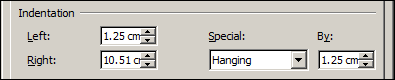
Dan menentukan ukuran yang presisi untuk Tabulasi dapat menggunakan bantuan kotak dialog Tabs.
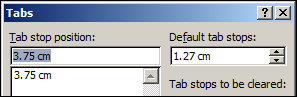
Selain dengan menggunakan kotak dialog tersebut, Anda juga dapat menggunakan cara cepatnya, yaitu tetap men-Drag Indentasi maupun Tabulasi tersebut pada Ruler namun dengan menampilkan ukuran yang lebih presisi dan lebih detail pada Ruler tersebut.
Caranya yaitu saat Anda melakukan Drag, klik dan tahan tombol kanan mouse. Sehingga Anda melakukan Drag dengan menekan kedua tombol mouse sekaligus. Perhatikan bahwa dengan ditekannya kedua tombol mouse tersebut, maka Ruler akan menampilkan ukuran yang detail dan selalu berubah mengikuti arah Drag yang Anda lakukan.

Cara ini bisa dilakukan pada Word 2007 dan Word 2010.
Selamat mencoba dan mudah-mudahan tips singkat ini ada gunanya :-)
Sumber : Arhiez.net